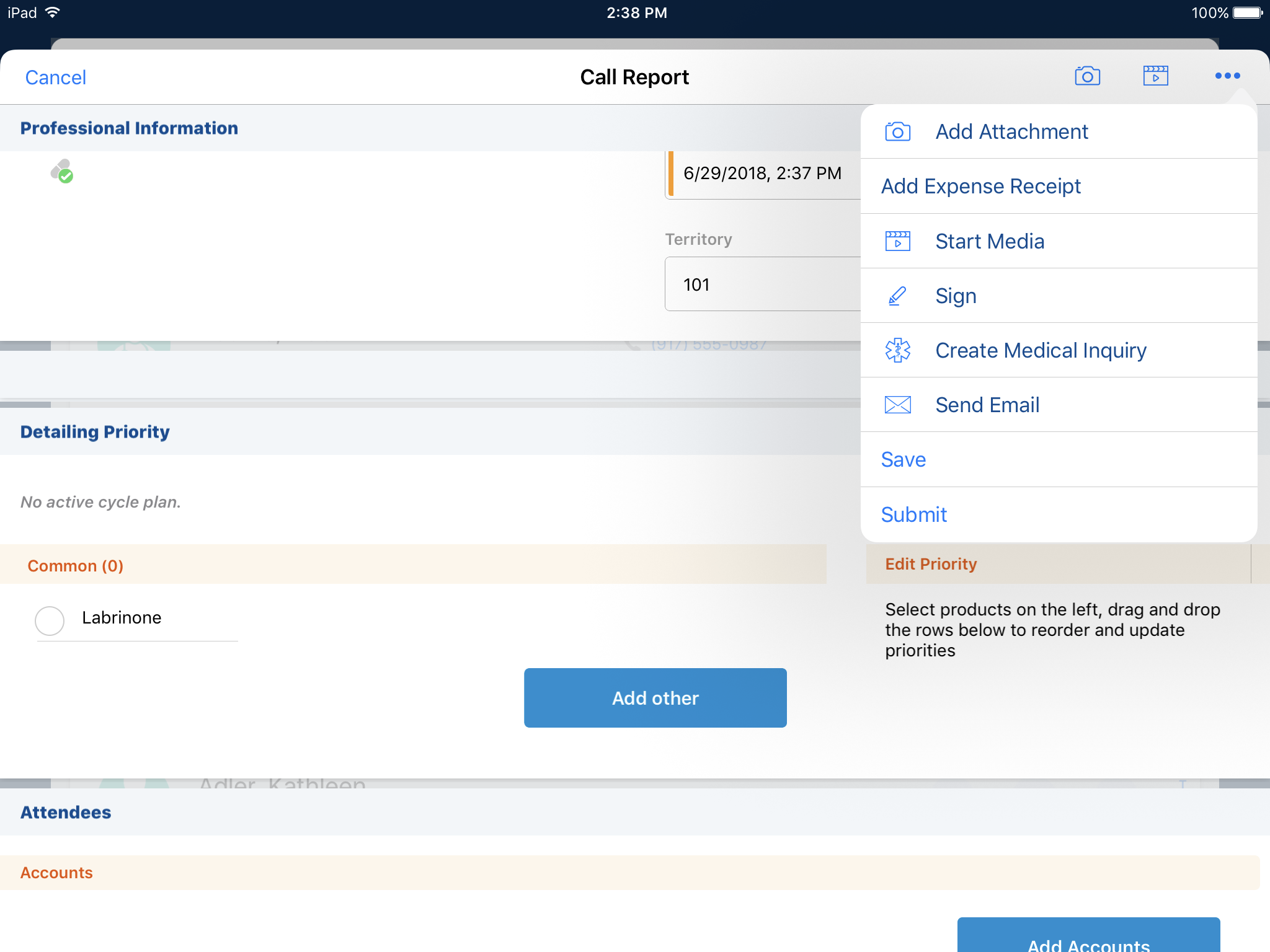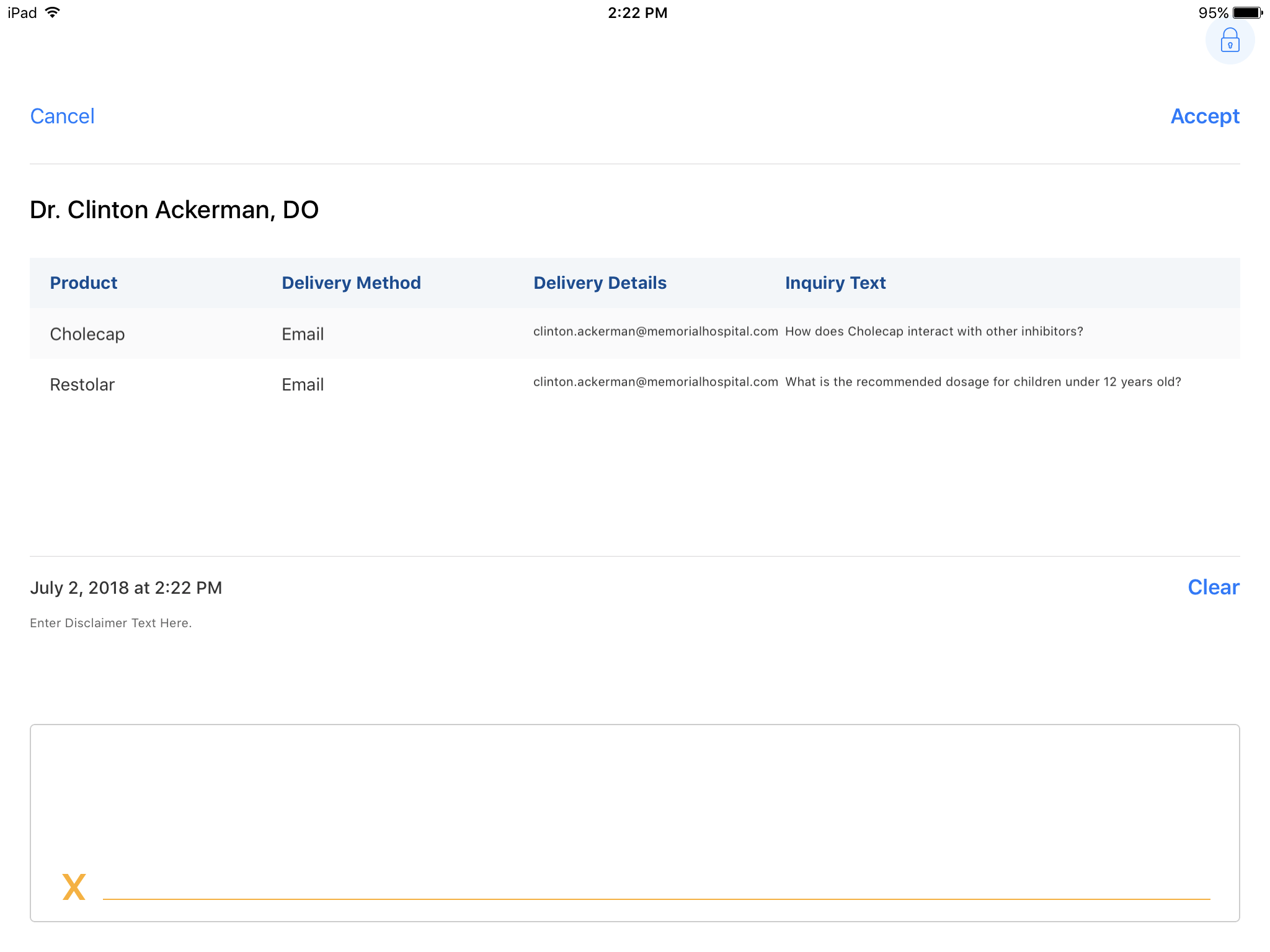医師からの問合せのライフサイクル
医師からの問合せの作成
医師からの問合せをコールレポートから作成すると、医師からの問合せ画面が表示される前にコールレコードが保存されます。問合せが作成される前に、コールレポートのすべての必須フィールドに入力する必要があります。
新しく作成された医師からの問合せには、作成元のコールの参照関係があります。コールが削除されると、問合せレコードは残りますが、コールレコードの参照関係はクリアされます。
署名の取得
問合せディテールを記録した後、HCP から署名を取得できます。署名はすべてのオフラインプラットフォームでサポートされており、[署名] ボタンを選択すると開始されます。[署名] ボタンが選択された時点で問合せがバリデーションされて保存されるため、署名の取得前に問合せのすべての必須フィールドを入力する必要があります。
HCP が署名ページから CRM for iPad に戻ることを防ぐため、ロックアイコンを選択します。ボタンを選択すると、「承認」と「キャンセル」のボタンと「ロック」アイコンが非表示になります。署名が取得されると、非表示の「ロック」アイコンのロケーションを選択して「承認」と「キャンセル」ボタンを表示させます。ここで、ユーザは [承認] ボタンを選択して署名を承認することができるようになります。
いったん署名が承認されると、署名画面に向かう全データが参照専用になります。これには、Account_vod、Delivery_Method_vod、Inquiry_Text__c およびデリバリ詳細フィールドの値が含まれます。複数製品に関する問合せを使用している場合、Product_vod は署名ページに含まれ、この製品も署名の取得後は参照専用になります。
問合せの送信
医師からの問合せの必須レコードが取得されると、問合せを送信することができます。ユーザが [送信] を選択すると、Status_vod 値が Submitted_vod に変更され、Lock_vod チェックボックスが選択状態になります。この時点でエンドユーザは医師からの問合せレコードのすべてのデータを編集できなくなります。
ユーザがオフラインプラットフォームで医師からの問合せを送信する場合、レコードはサーバに送信され、オフラインで直ちにアクセスすることができます。コールレポートから医師からの問合せを作成すると、関連するコールレコードがサーバにすでに存在する場合にのみ、医師からの問合せが同期されます。コールレコードがサーバに存在しない場合、送信された医師からの問合せは、関連付けられたコールレコードが送信されるか、または次の同期実行時のいずれか早い方の段階で同期されます。自動送信に障害が起きた場合、医師からの問合せは、次にユーザが同期を実行したときに送信されます。
送信された問合せの処理
Veeva には、問合せの詳細を取得するためのフレームワークがあります。通常、問合せへの返信および進捗度のトラッキングは、外部システムによって処理されます。
ユーザが送信した問合せを変更しようとした場合、エラーメッセージによりレコードがロックされたとのエラーメッセージが表示されます。ただし、管理者ユーザが Medical_Inquiry_vod レコードにすべてを変更する権限を持っている場合には、レコードのロックステータスは無視され、ユーザはレコードを更新することができます。レコードを手動で更新する場合、ユーザは [ロック解除] ボタンを選択して詳細の修正と問合せの再送信を行うことができます。送信済み問合せのロック解除について詳しくは、ロック解除権限の設定セクションをご覧ください。
署名監査
オフラインで取得、同期された署名は、オンラインで監査することができます。
アカウント別の署名を表示するには、アカウント詳細ページの医師からの問合せ関連リストの [署名表示] ボタンを選択します。設定可能な HTML テンプレートと [署名の印刷] ボタンを使用して、問合せの詳細と共に個々の署名を印刷することができます。
ユーザは、担当者名簿ページの「医師からの問合せの署名を表示」ボタンを選択することでも署名を表示することができます。
署名監査の設定について詳しくは医師からの問合せの設定トピックの署名監査サブセクションをご覧ください。